Daptar eusi
Alat pena ngajadikeun sihir! Serius, anjeun tiasa ngarobih obyék kana hal anu énggal, nyiptakeun grafik anu saé, sareng seueur deui.
Abdi parantos nganggo Adobe Illustrator salami salapan taun ayeuna, sareng alat pulpén sok ngabantosan pisan. sareng kuring nganggo alat pen pikeun ngalacak garis, nyiptakeun logo, ngadamel masker kliping, sareng ngarancang atanapi ngédit grafik vektor.
Abdi kedah ngaku yén sagampangna sigana, peryogi waktos pikeun janten saé. Kuring mimiti latihan alat pen tracing outlines, jeung Abdi émut mimitina, éta bener nyandak kuring lila ngalacak. Bagian anu paling hese nyaéta ngagambar garis anu mulus.
Tong sieun. Kalayan waktosna, kuring parantos diajar trik, sareng dina tulisan ieu, kuring bakal ngabagikeunana sareng anjeun! Anjeun bakal diajar kumaha ngagunakeun alat pen sareng sababaraha tip anu mangpaat anu bakal ngabantosan anjeun ngawasa desain grafis.
Teu sabar! Sareng anjeun?
Kumaha Ngagunakeun Pen Tool dina Adobe Illustrator
Catetan: Potret layar dicandak tina versi Illustrator CC Mac. Windows atanapi vérsi anu sanés sigana rada béda.
Alat pulpén nyaéta ngeunaan titik jangkar. Sakur garis atanapi bentuk anu anjeun jieun, anjeun nyambungkeun titik jangkar babarengan. Anjeun tiasa nyiptakeun garis lempeng, garis kurva, sareng anjeun tiasa nambihan atanapi ngahapus titik jangkar pikeun ngadamel bentuk anu anjeun pikahoyong.
Pilih Pen Tool tina tulbar (atawa paké potong kompas keyboard P ), tur mimitian nyieun!

Nyieun lempenggaris
Gampang pisan nyieun garis lempeng. Mimitian nyieun ku klik jeung leupaskeun pikeun nyieun anchor point kahiji, nu ogé katelah anchor point aslina.
Lengkah 1 : Pilih Pen Tool.
Lengkah 2 : Klik jeung leupaskeun dina artboard Anjeun pikeun nyieun titik jangkar kahiji.
Lengkah 3 : Klik jeung leupaskeun pikeun nyieun titik jangkar sejen. Tahan Shift mun anjeun klik pikeun nyieun garis lempeng sampurna.

Lengkah 4 : Terus klik jeung leupaskeun pikeun nyieun jalur nepi ka anjeun meunang naon nu dipikahoyong.
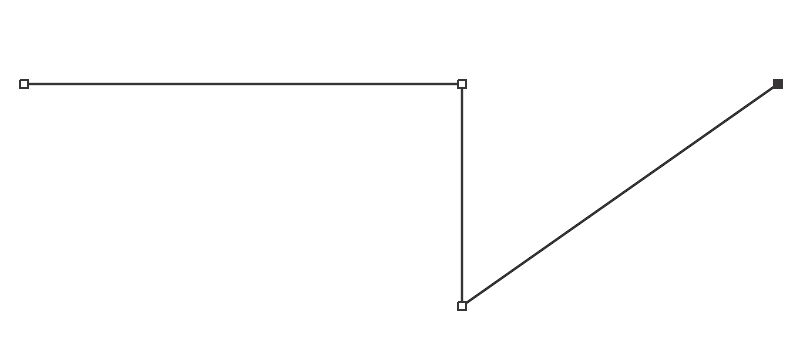
Lengkah 5 : Upami anjeun nyiptakeun bentuk, anjeun kedah nutup jalur ku cara ngahubungkeun titik jangkar anu terakhir ka anu asli. Lamun anjeun nutup jalur, titik tungtung dieusian hideung sakumaha anjeun tiasa ningali ti belah kénca juru luhur.
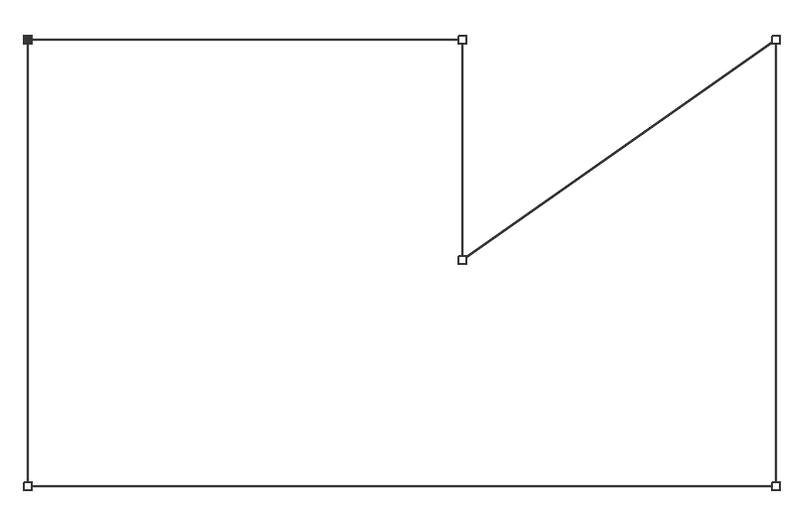
Mun anjeun teu hayang nutup jalur, pencét Esc atawa kenop Return dina kibor anjeun sarta jalur bakal kabentuk. Titik jangkar anu terakhir anu anjeun ciptakeun nyaéta titik tungtung jalur anjeun.
Ngagambar garis kurva
Ngagambar garis kurva tiasa langkung rumit tapi leres-leres mangpaat pikeun ngadamel topéng clipping, bentuk, nyiptakeun siluet, sareng dasarna desain grafis naon waé.
Mimitian ku nyieun titik jangkar kahiji. Nalika anjeun ngabengkokkeun jalur, sanés ngan ukur klik sareng ngaleupaskeun, anjeun kedah ngaklik, séred pikeun ngadamel gagang arah, sareng leupaskeun pikeun nyiptakeun kurva.
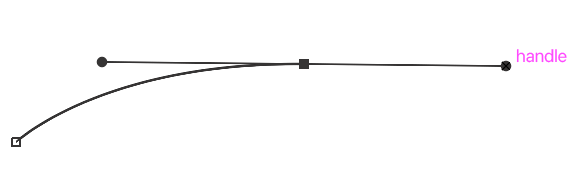
Anjeun tiasa ngaklik gagang sarengmindahkeun sabudeureun pikeun nyaluyukeun kurva. Beuki / satuluyna anjeun nyered, beuki badag kurva. Tapi anjeun salawasna bisa ngédit kurva ngagunakeun Anchor Point Tool .

Kalayan jalur sareng alat anu dipilih, klik sareng sered titik jangkar pikeun ngédit kurva, leupaskeun nalika anjeun sugema ku kurva.
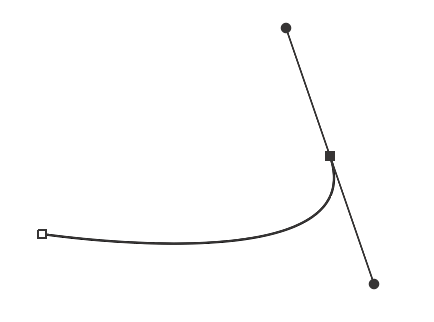
Anjeun tiasa nganggo Anchor Point Tool pikeun ngédit dina jalur kurva anu lempeng. Salaku conto, kuring hoyong nambihan sababaraha kurva kana garis lempeng.
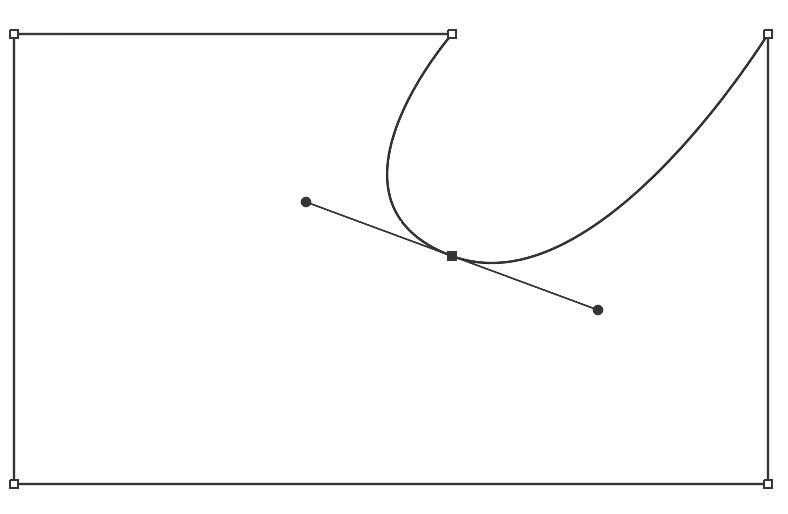
Tips: Lamun dua titik jangkar deukeut-deukeut teuing, kurva bisa katingali seukeut. Langkung gampang pikeun kéngingkeun kurva anu saé nalika titik jangkar anjeun langkung jauh 😉
Nambahkeun/Hapus titik jangkar
Klik dina jalur anu anjeun hoyong tambahkeun titik jangkar, anjeun bakal nempo tanda tambah leutik gigireun pulpén, nu hartina anjeun nambahkeun hiji titik jangkar.
Lengkah 1 : Pilih jalur anjeun.
Lengkah 2 : Pilih Pen Tool.
Lengkah 3 : Klik jalur pikeun nambahkeun titik jangkar anyar.

Pikeun mupus anchor point, Anjeun kudu milih pen tool, hover dina anchor point nu geus aya, pen tool bakal otomatis robah jadi Delete Anchor Point Tool (anjeun bakal ningali saeutik minus. tanda gigireun alat pen), sarta ngan klik dina titik jangkar nu Anjeun hoyong pupus.
Kuring nembé ngahapus sababaraha titik jangkar tina bentuk di luhur.
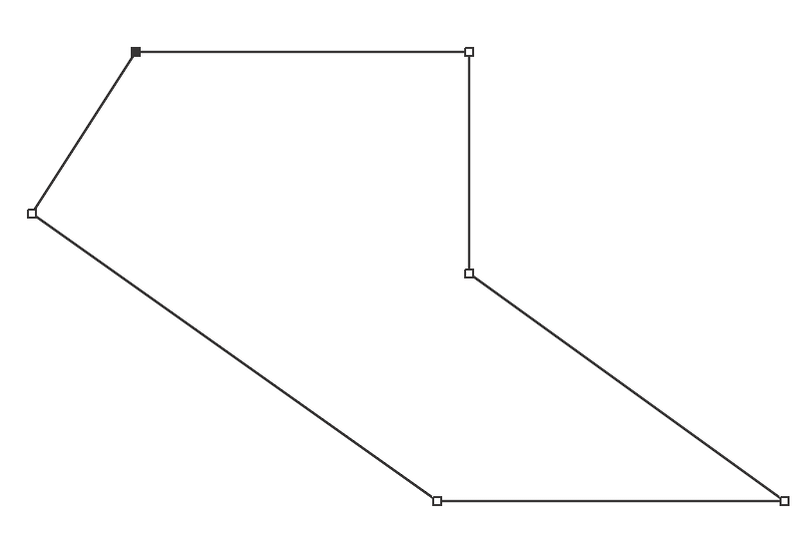
Cara sanésna nyaéta milih Hapus JangkarPoint Tool pilihan dina toolbar.

Naon deui?
Masih gaduh patarosan? Tempo deui patarosan nu désainer séjén hayang angka kaluar ngeunaan ngagunakeun alat pen.
Kunaon alat pulpén kuring ngeusian Illustrator?
Lamun anjeun ngagunakeun alat pen pikeun ngagambar, anjeun sabenerna nyieun guratan. Tapi biasana, eusian warna anjeun otomatis dihurungkeun.
Setel stroke sareng eusian sateuacan ngagambar. Setel stroke kana beurat naon waé anu anjeun pikahoyong, pilih warna pikeun guratan sareng setel eusian ka henteu.
Kumaha cara ngagabung garis/jalur nganggo alat pen di Illustrator?
Tutup jalan teu kahaja? Anjeun tiasa neraskeun ngerjakeunana ku ngaklik titik jangkar anu terakhir (kalayan alat pen dipilih).
Upami anjeun hoyong ngahijikeun dua jalur/jalur babarengan, klik titik jangkar anu terakhir tina salah sahiji jalur teras klik titik jangkar dimana anjeun hoyong jalur anjeun nyambung.
Cara séjén nyaéta mindahkeun dua jalur babarengan dimana titik jangkar motong, ngagunakeun alat pamilihan langsung pikeun gabung jalur.
Kumaha carana abdi tiasa misahkeun jalur di Illustrator?
Aya loba parabot nu bisa Anjeun pake pikeun motong atawa ngagampangkeun garis nyieun jalur misah dina Adobe Illustrator. Lamun ngan saukur garis / jalur, coba alat gunting.
Klik jalur ti hiji titik ka titik nu sejen nu Anjeun hoyong potong, pilih jalur, tur Anjeun kudu bisa misahkeun jeung mindahkeun jalur.
Kacindekan
Nu nomer hiji mahnaséhat pikeun ngawasaan alat pulpén nyaéta PRAKTEK! Kalayan bantosan tutorial sareng tip di luhur ditambah dedikasi anjeun pikeun latihan, anjeun bakal tiasa nyiptakeun karya agung nganggo alat pulpén dina waktos anu lami.
Wilujeng!

